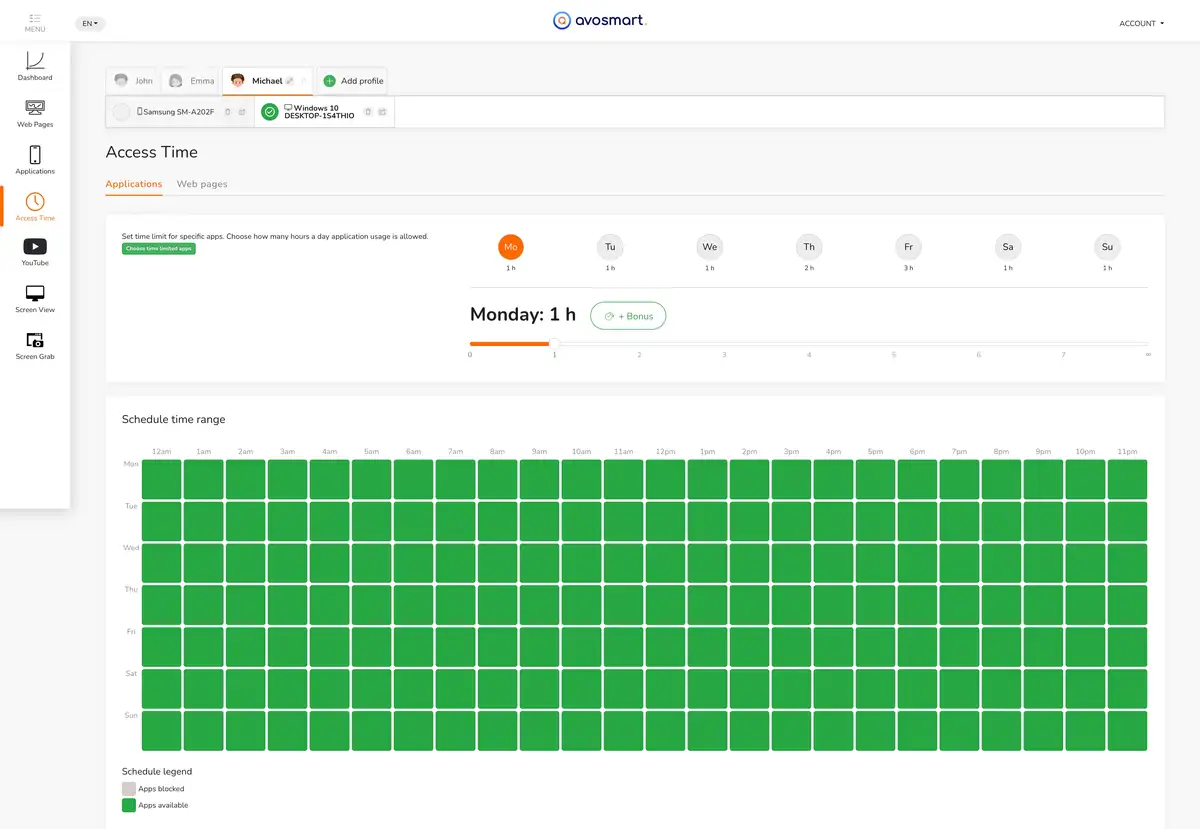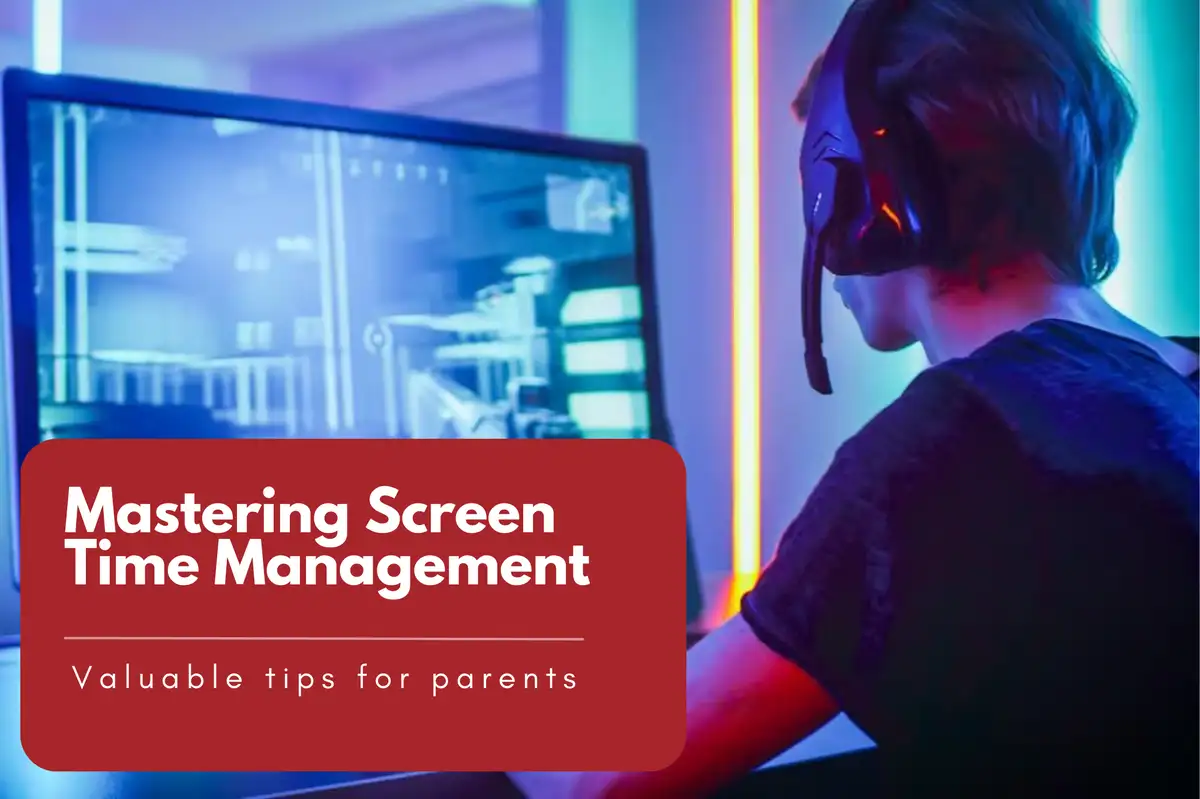Windows 10の画面時間管理をマスター: コンピュータ時間制限の究極ガイド
効果的に画面時間を管理することは、バランスの取れたデジタルライフスタイルを維持するために重要です。Windowsはユーザーが画面時間を制御および監視するための様々な機能を提供しています。このガイドでは、画面時間制限の設定方法と、追加ツールを活用して全体的な画面時間管理体験を確保する方法について詳しく説明します。
Microsoft Family Groupを使用した画面時間制限の設定
Microsoft Family Group機能を活用することは、Windows 10デバイスで画面時間を管理するための最適な方法です。それは画面時間制限の設定を可能にするだけでなく、使用状況の包括的なレポートも提供します。
Microsoft Family Groupを作成する:
子供のアカウントを追加:
-
- 家族グループが設定されたら、「メンバーを追加」をクリックします。
- お子様のMicrosoftアカウントのメールアドレスを入力し、招待を送信をクリックしてください。
スクリーンタイム制限の設定:
-
- スクリーンタイムタブに移動します。
- ここで、各曜日ごとのスクリーンタイム制限をカスタマイズできます。
アクティビティの確認:
-
- アクティビティタブは詳細なスクリーンタイムとアプリ使用レポートを提供します。
サードパーティのペアレンタルコントロールソフトを利用する。Avosmartを発見する
お子様のデジタルエンゲージメントのバランスを確保するためには、優れたペアレンタルコントロールプラットフォームを見つけることが重要です。Avosmartは、ゲームやインターネットの使用時間を管理するための優れたメカニズムを備えた世界有数のプラットフォームとして際立っています。
詳細な使用状況のインサイト:
Avosmartは、親に対してお子様がさまざまなメディアに費やす時間の正確なインサイトを提供します 。この詳細な使用状況のビューは、デジタル消費パターンを理解し管理する上で不可欠です。
Avosmartを使用すると、アプリケーションやウェブサイトの1日の使用制限の設定が簡単です。親は簡単に1日の使用制限を設定でき、スクリーンタイムが健康的な範囲内に収まるようにすることができます。
柔軟な時間管理:
このプラットフォームは、時間制限とスケジュールの組み合わせ能力が優れています。例えば、親は1日2時間の使用制限を設定できますが、使用時間を午後4時から午後8時の間に制限することができます。この機能は、特に親が家にいる時間帯に監督されるデジタル利用を可能にするため、非常に有益です。
Avosmartは、指定された夜間の時間帯にデバイスの使用を防ぐ夜間ロックダウン機能を提供します。これは、より健康的な睡眠習慣を促進し、構造化された日常ルーチンを確保するのに役立ちます。
Avosmartの強力な機能セットは、ペアレンタルコントロールソフトウェアの分野において模範的なツールとされており、子供にとってバランスの取れた健康的なデジタル環境を育むのに大きく貢献しています。これに加えて、前述のツールやWindows 10の機能が、包括的なスクリーンタイム管理のための堅固な基盤を形成します。
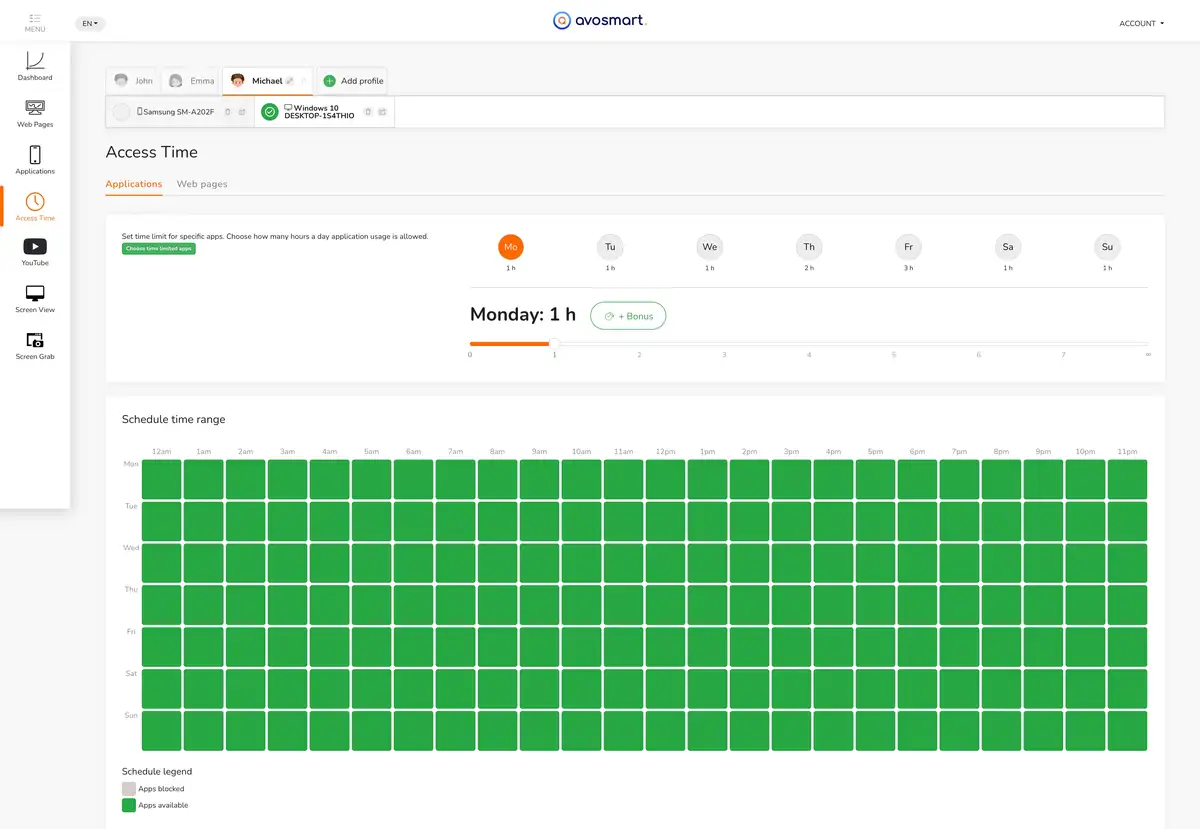
FAQ. コンピュータの使用時間を制限する
コンピュータに時間制限を設定できますか?
はい、コンピュータに時間制限を設定することは完全に可能であり、さまざまな方法で行うことができます。WindowsやmacOSなどのオペレーティングシステムに組み込まれているペアレンタルコントロールを使用すると、コンピュータの使用時間を制限できます。さらに、Avosmartのようなサードパーティ製ペアレンタルコントロールソフトウェアを利用しても、コンピュータの使用時間を制限することができます。
コンピュータでのゲーム時間を制限するにはどうすれば良いですか?
コンピュータでのゲーム時間を制限するには、次の方法を試みることができます。
- 組み込みのペアレンタルコントロールを使用する。
- Avosmartのサードパーティソフトウェアを利用する。
- ゲームプラットフォームのペアレンタルコントロールを利用する。
- 手動で監視する。
スクリーンタイムを管理するには?
スクリーンタイムの管理は、内蔵機能、サードパーティのソフトウェア、および個人的な規律の組み合わせによって行うことができます。スクリーンタイムを管理するための手順は次の通りです:
- スクリーンタイムの制限を設定する。
- ペアレンタルコントロールソフトウェアを使用する。
- 休憩をスケジュールする。
- 意識的な使用。
- 教育ツールおよびアプリ。
これらの戦略を統合することで、効果的にスクリーンタイムを管理し、デジタルと現実の生活のバランスを促進することができます。
関連ブログ記事
https://avosmart.com/blog/jp/how-much-screen-time-is-too-much/
https://avosmart.com/blog/jp/why-parents-should-limit-screen-time/
https://avosmart.com/blog/jp/screen-time-windows-11/